Ready 品牌型号:联想GeekPro 2020,Apple iMac 系统:win10 1909 64位企业版,macOS Big Sur11.0.1 关于 无线网络连接上但上不了网 的这个问题,下面就给大家分享无线网络连接上但上不了网的原因和解
品牌型号:联想GeekPro 2020,Apple iMac
系统:win10 1909 64位企业版,macOS Big Sur11.0.1
关于无线网络连接上但上不了网的这个问题,下面就给大家分享无线网络连接上但上不了网的原因和解决办法。
网络已连接上不了网是IP设置导致的问题。
联想电脑:
点击开始菜单,选择设置
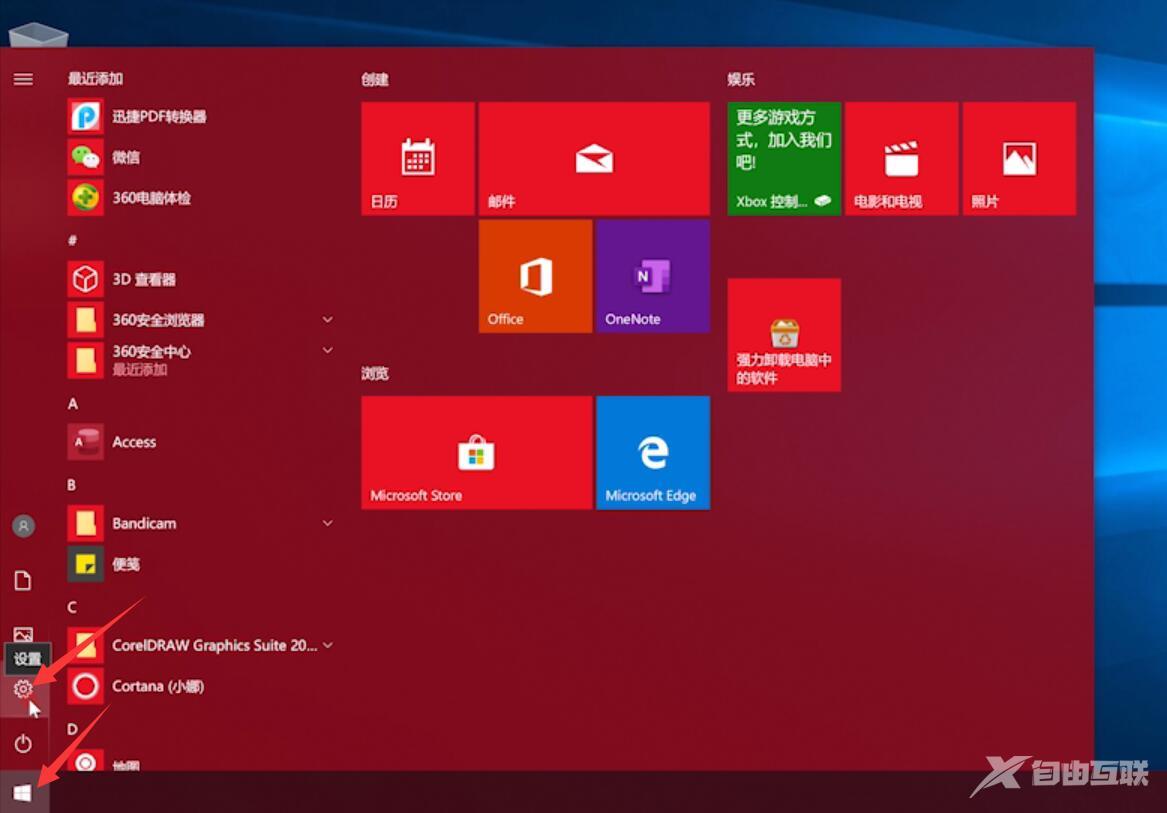
选择网络和Internet,更改适配器选项
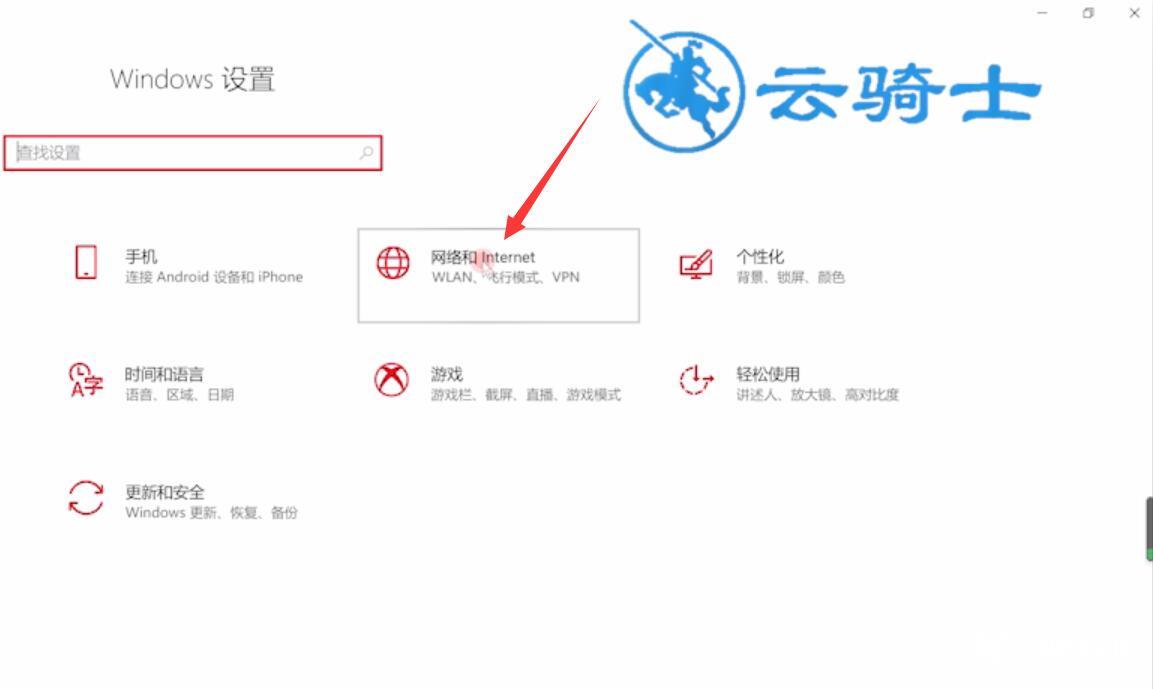
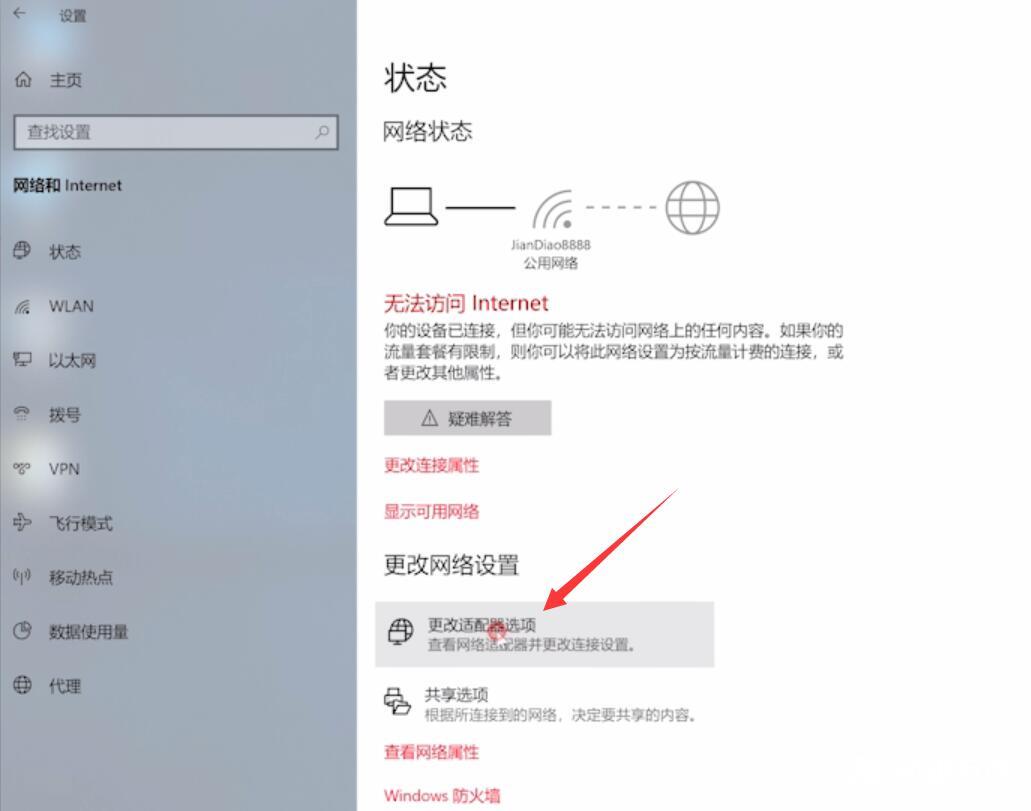
右键点击WLAN,点击属性,选择Internet协议版本4(TCP/IPv4)
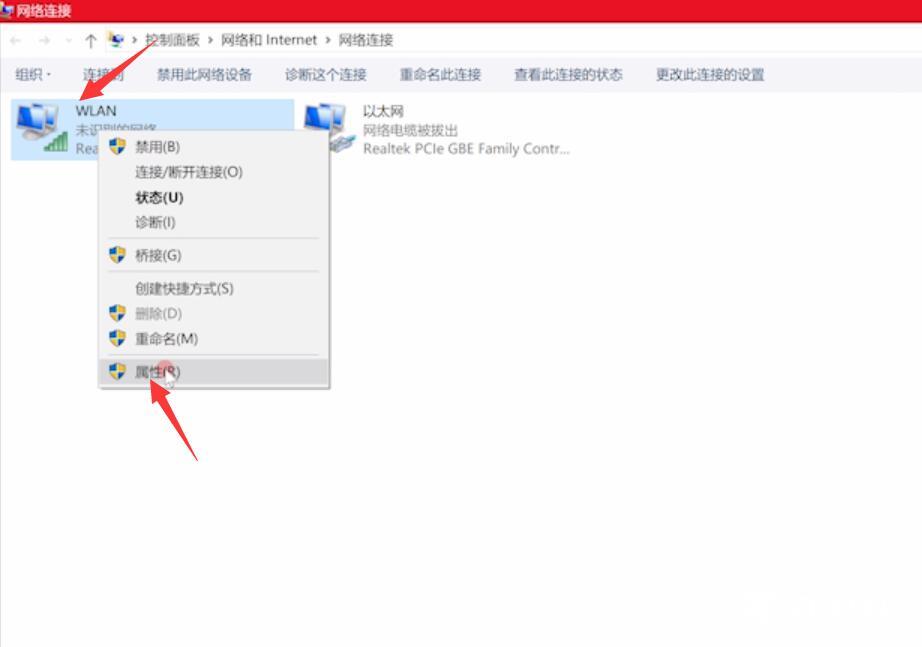
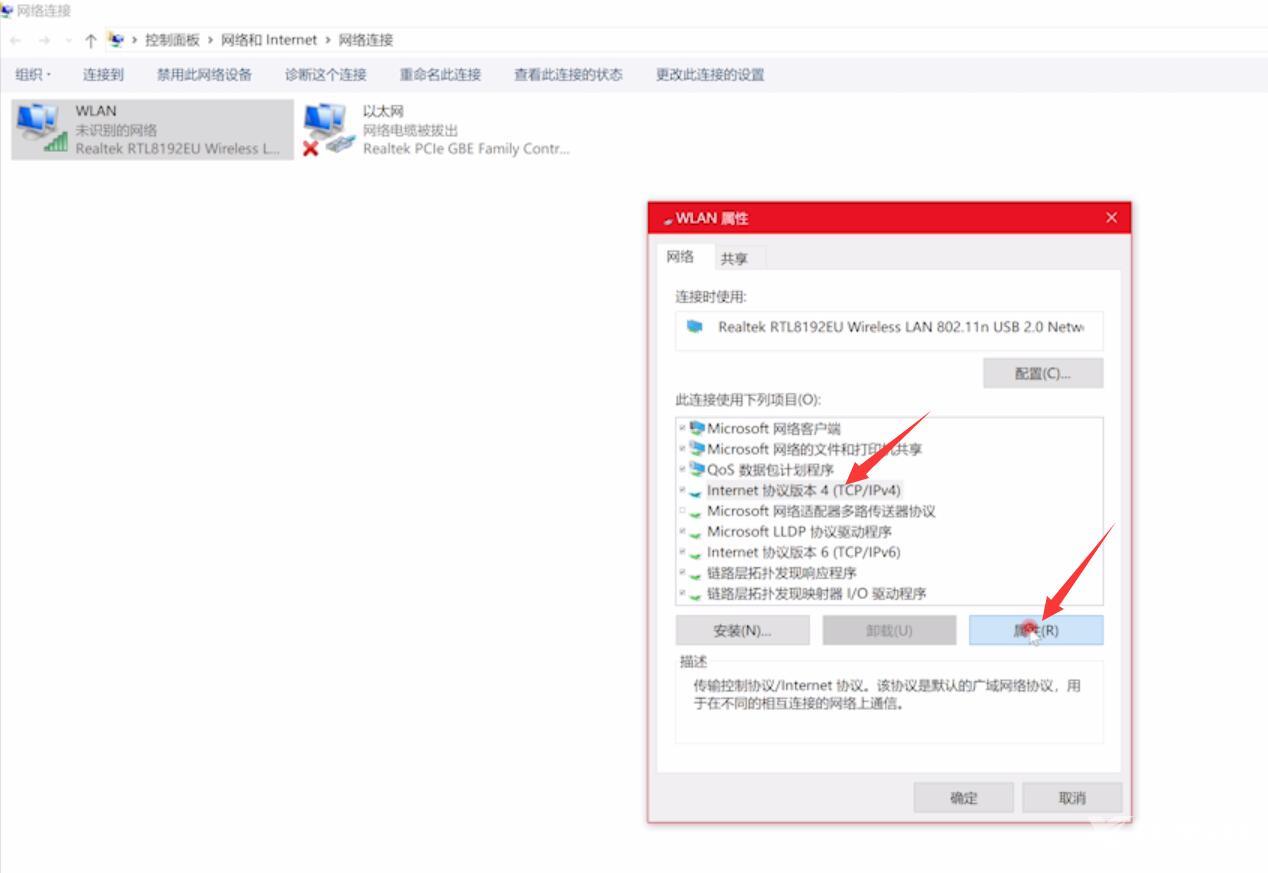
点击属性,选择自动获取获得IP地址和自动获得DNS服务器地址,点击确定即可
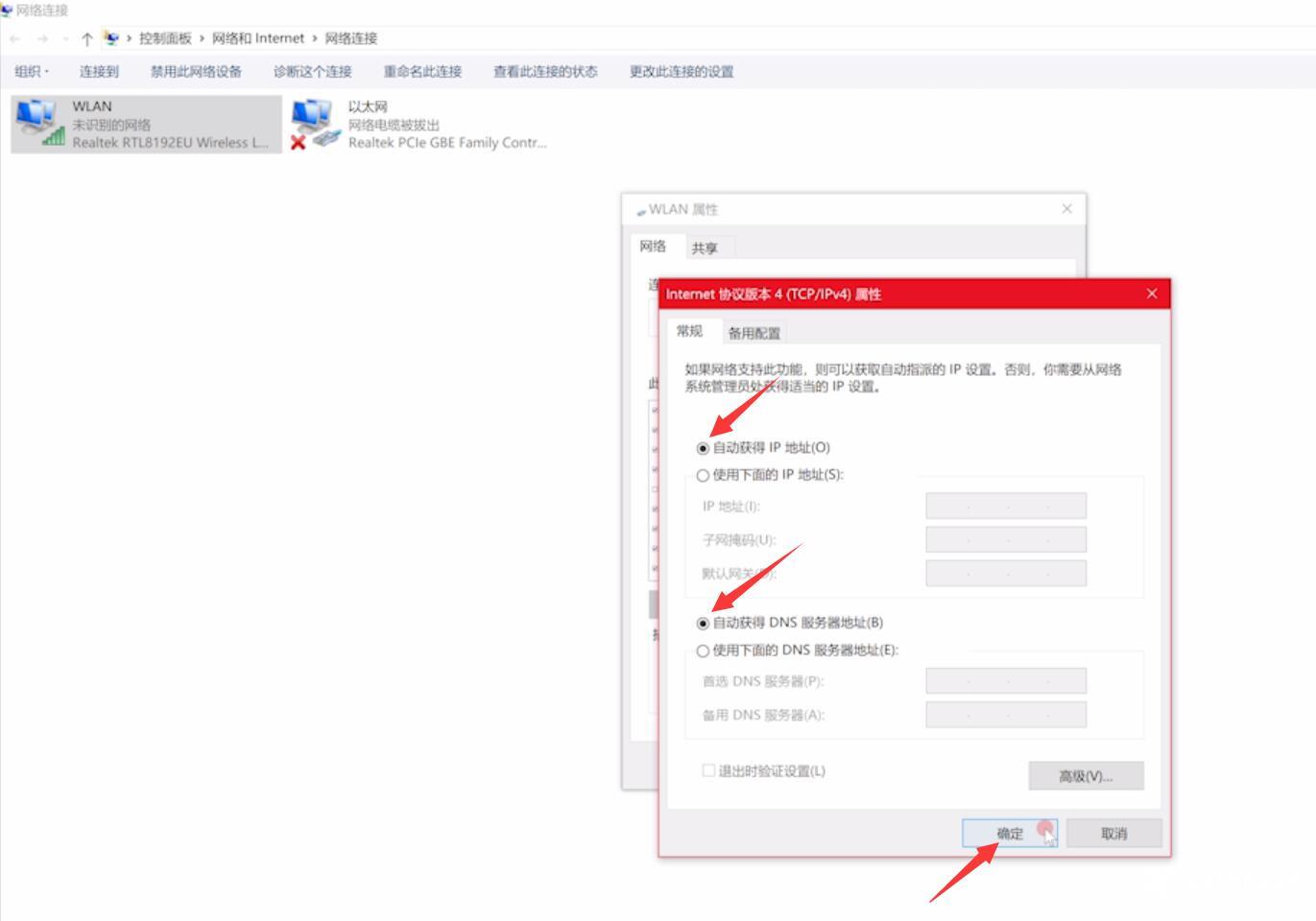
苹果电脑:
打开系统偏好设置,进入网络页面
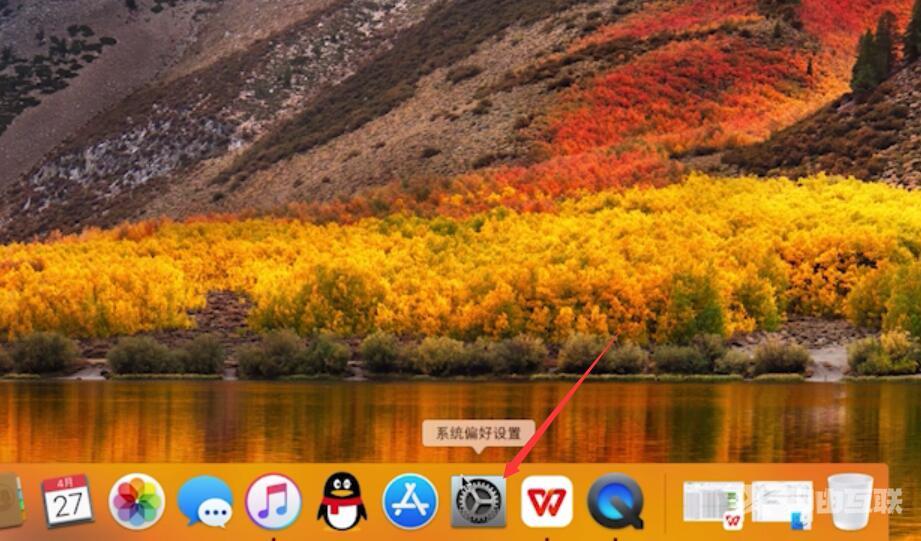
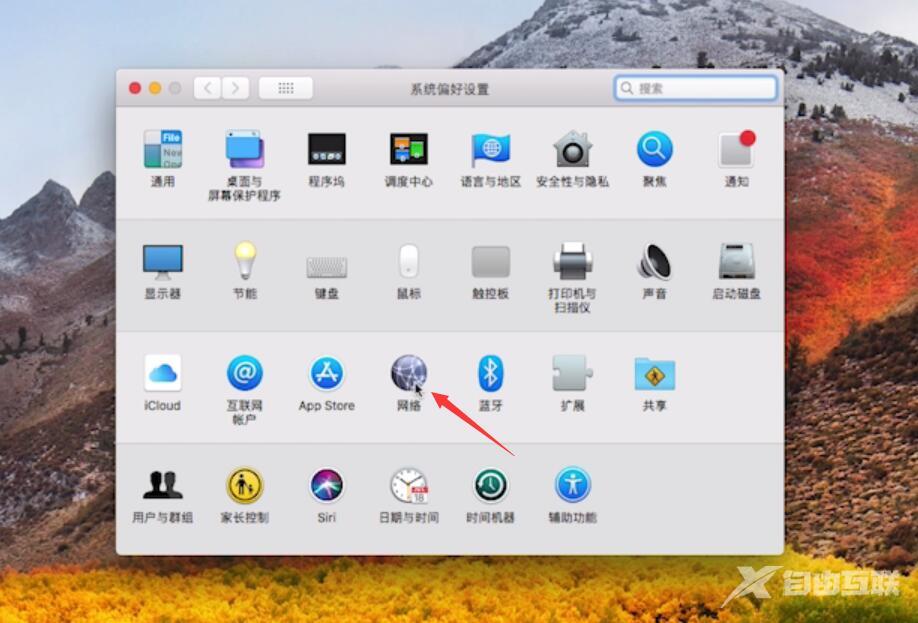
展开位置,点击编辑位置
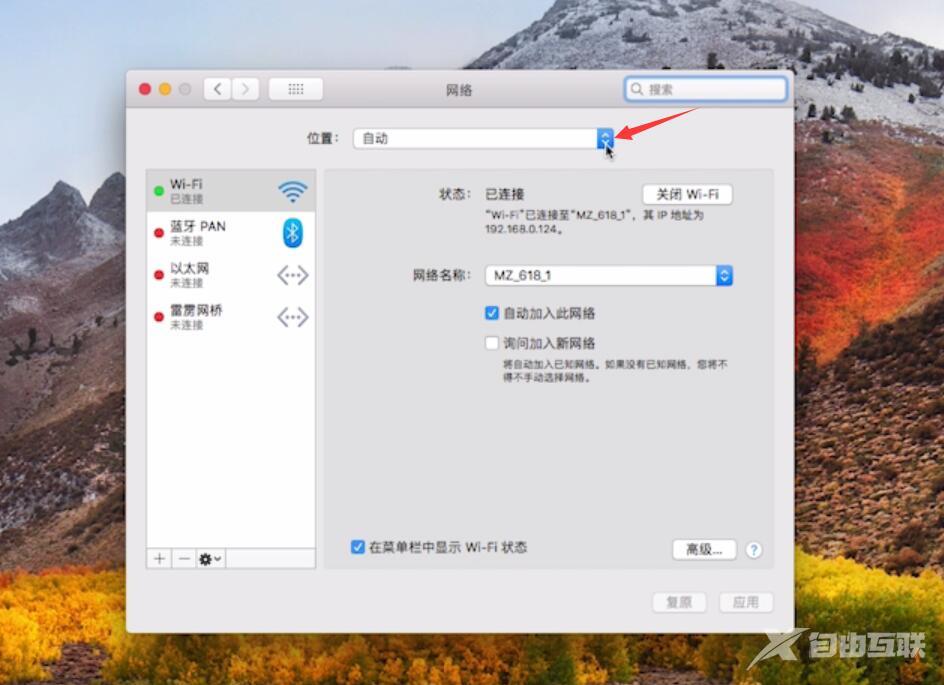
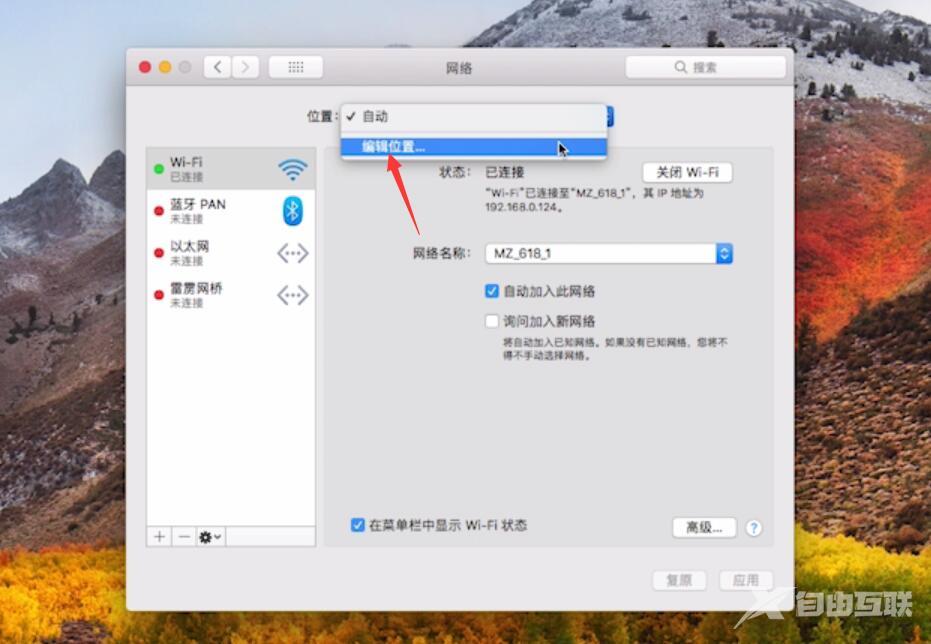
点击加号,添加新的位置,点击完成,再点击应用就可以了
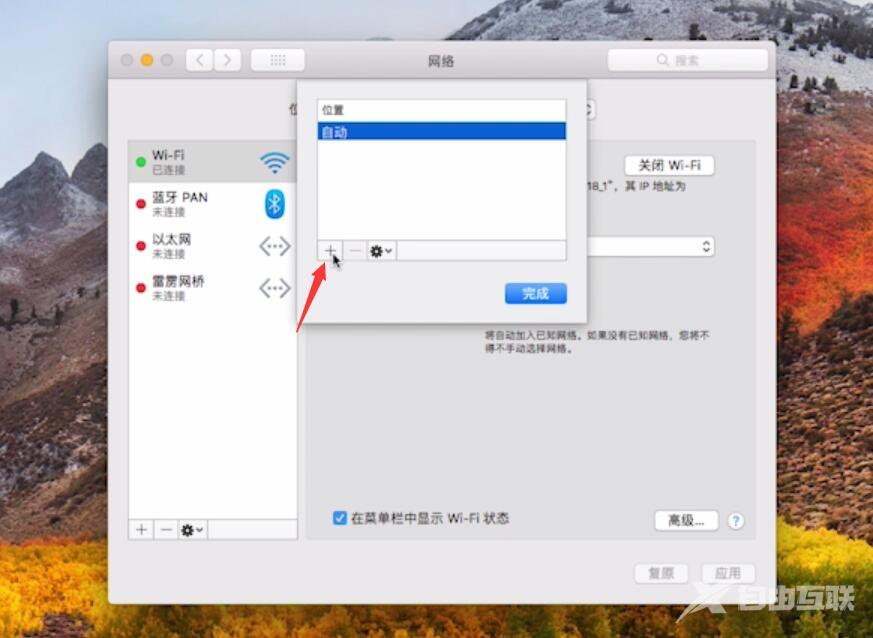
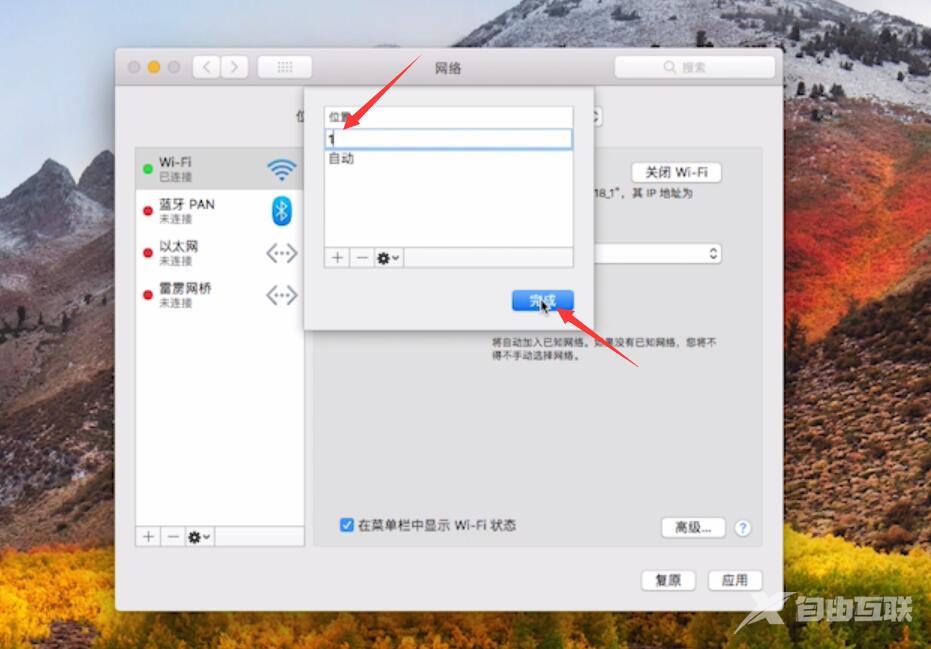
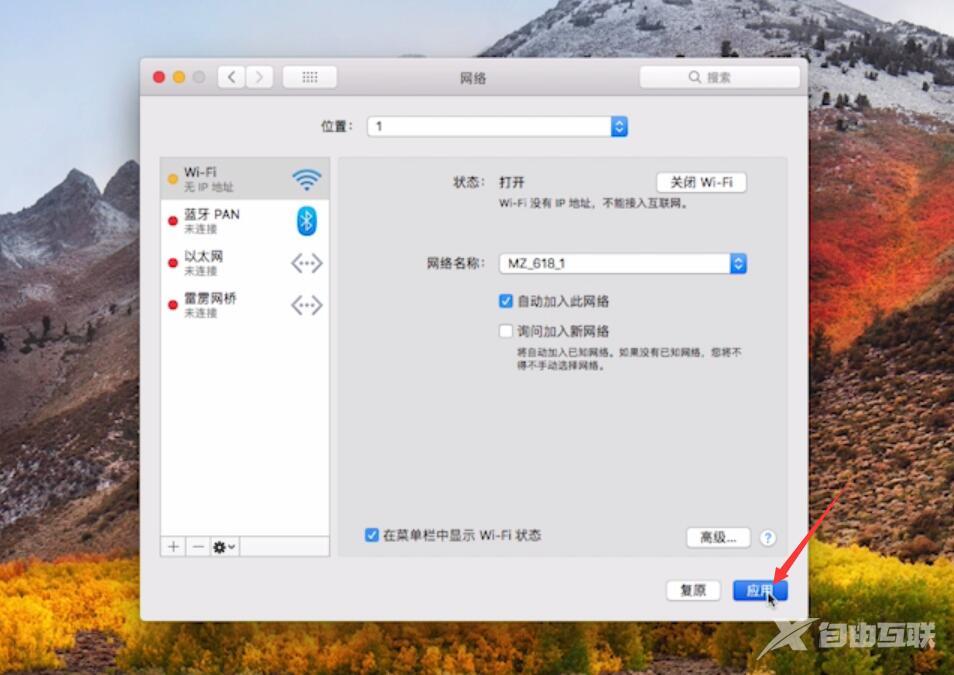
总结:
联想电脑:
单击开始菜单选择设置
点击更改适配器选项
右键单击WLAN属性
选择自动获取获得即可
苹果电脑:
打开设置进入网络
展开位置点击编辑位置
点击加号添加新的位置
